Očistite mapu AppData pomoću ugrađenih Windows značajki.
- Možete ručno očistiti AppData direktorij uklanjanjem datoteka iz mape Temp.
- Ako to želite učiniti sigurno, možete koristiti jednu od nekoliko dostupnih ugrađenih značajki.

- Uklanjanje neželjenih datoteka i čistač registra
- Provjerite ispravnost vašeg računala
- Prilagodljivo čišćenje preglednika
- Brže stope odgovora na svim aplikacijama i procesima
Održavajte svoj sustav potpuno funkcionalnim!
Mnoge aplikacije pohranjuju svoje datoteke u direktorij AppData i mnogi se korisnici pitaju kako očistiti mapu AppData na Windows 11.
Ukratko smo spomenuli mape AppData u našem uputama očistite privremene datoteke u sustavu Windows 11 vodič i potičemo vas da ga provjerite za više informacija.
Ali prije nego što ga počnemo čistiti, usredotočimo se na nekoliko važnih pitanja u vezi s ovom mapom.
Zašto je moja mapa AppData tako velika?
Ovaj direktorij sadrži konfiguracijske datoteke i predmemoriju za sve vaše instalirane aplikacije, tako da ako imate mnogo instaliranih aplikacija, mapa AppData vjerojatno će s vremenom rasti u veličini.
Mogu li izbrisati sve u mapi AppData?
Ne, nije sigurno izbrisati sve iz mape AppData. Mnoge od ovih datoteka povezane su s aplikacijama koje imate na računalu.
Bez ovih datoteka, određene će aplikacije izgubiti svoje spremljene podatke, kao što su korisničke informacije i postavke, a neke aplikacije možda neće raditi.
Nastavite čitati kako biste saznali kako sigurno ukloniti datoteke iz ovog direktorija.
Kako da očistim mapu AppData u sustavu Windows 11?
1. Ručno očistite mapu
- Pritisnite Windows tipka + R i upišite sljedeće:
%LOCALAPPDATA%\Temp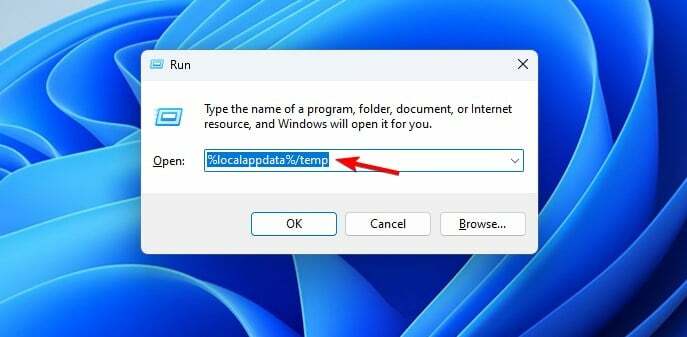
- Kada Temp mapa se otvara, odaberite sve datoteke.
- Odaberi Izbrisati opcija.

Imajte na umu da je sigurno ukloniti samo mapu Temp jer sadrži privremene datoteke. Druge mape mogu sadržavati važne konfiguracijske datoteke, stoga ih ne dirajte dok čistite mapu AppData u sustavu Windows 11.
2. Koristite aplikaciju Postavke
- pritisni Windows tipka + ja otvoriti Aplikacija za postavke. Dalje, idite na Skladištenje.

- Izaberi Privremene datoteke u desnom oknu.

- Uvjerite se da Privremene datoteke su označeni i kliknite na Uklonite datoteke.
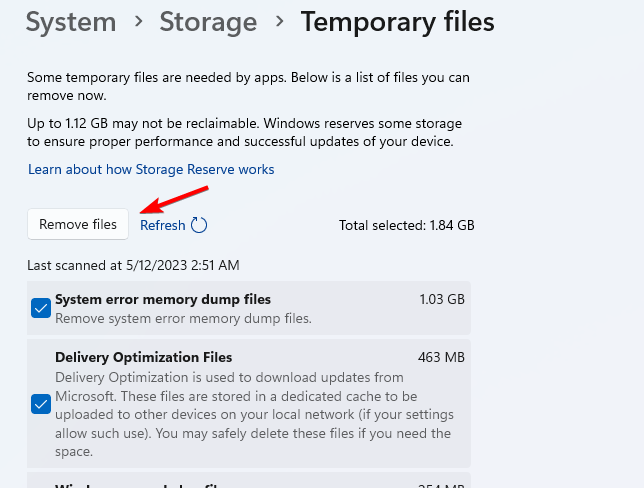
Ovo je prilično jednostavan, siguran način za čišćenje mape AppData u sustavu Windows 11, stoga ga svakako isprobajte.
- Video.ui.exe: Što je to i trebate li ga ukloniti?
- Microsoftov popis blokiranih ranjivih upravljačkih programa: uključiti ili isključiti?
3. Koristite značajku čišćenja diska
- Otvorite pretragu i unesite počistiti. Izaberi Čišćenje diska s popisa.

- Pričekajte da skeniranje završi.
- Provjerite jeste li odabrali Privremene datoteke s popisa. Zatim kliknite u redu.
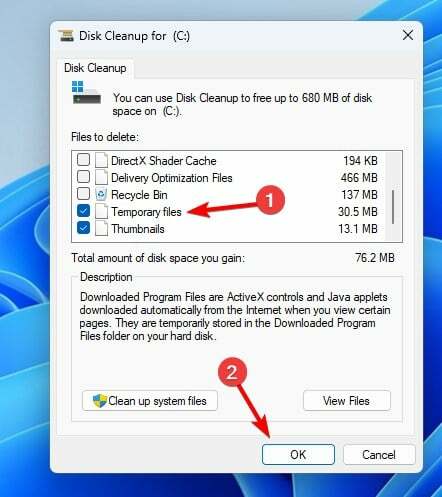
U slučaju da niste upoznati s ovim alatom, imamo sjajan vodič za korištenje Čišćenje diska u sustavu Windows 11, stoga je svakako pročitajte.
Kao što vidite, čišćenje mape AppData jednostavnije je nego što mislite i može se obaviti u nekoliko klikova.
Ako želite osloboditi više prostora na računalu, predlažemo korištenje softver za čišćenje tvrdog diska.
Koju metodu koristite za čišćenje direktorija AppData? Podijelite to s nama u odjeljku za komentare ispod.
Još uvijek imate problema?
SPONZORIRANO
Ako gornji prijedlozi nisu riješili vaš problem, vaše računalo bi moglo imati ozbiljnijih problema sa sustavom Windows. Predlažemo da odaberete sveobuhvatno rješenje poput Fortect za učinkovito rješavanje problema. Nakon instalacije samo kliknite Pogledaj&popravi tipku, a zatim pritisnite Započni popravak.


